
Apple Musicの評判が知りたい!良い・悪い口コミを徹底調査
Contents[OPEN]
- 1Apple Musicって?
- 2【Apple Music】気になる評判を調査!《良い口コミ》
- 2.1無料体験期間が3ヶ月と長い
- 2.2邦楽・洋楽のラインナップが充実している
- 2.3ファミリープランや学割プランがある
- 2.4Apple製品との相性が良い
- 2.5アーティストへの還元金額が高い
- 2.6ミュージックビデオも見放題
- 2.7曲をダウンロードしてオフライン再生ができる
- 2.8別課金の必要が一切ない
- 2.9ライブラリを同期できる
- 3【Apple Music】気になる評判を調査!《悪い口コミ》
- 4【Apple Music】気になる評判を調査!《Spotifyとの違い》
- 5【Apple Music】評判を踏まえたまとめ!おすすめはこんな人
- 5.1iPhoneを利用している人
- 5.2自分の好みに合う音楽を見つけた人
- 5.3ミュージックビデオなどの映像も込みで音楽を楽しみたい人
- 5.4Apple製品が好きな人
- 5.5CDの購入やレンタルが面倒な人
- 6【Apple Music】まずは無料トライアルから始めよう
- 7iPhoneユーザーはまずお試し登録してみよう!
CDの購入やレンタルが面倒な人
CDを購入やレンタルして、本体へ曲を入れることもできますが、1つずつ曲を入れるのが面倒な方にも定額制の音楽配信サービスがおすすめです。
Apple Musicでは、毎回聴きたい音楽を本体にダウンロードしなくても最新曲を再生することができるので、曲の購入やレンタルが面倒な方は申し込みを検討してみると良いかもしれません。
【Apple Music】まずは無料トライアルから始めよう
ここまで、Apple Musicのサービスについてや良い・悪い口コミなど、様々なことを確認してきました。
では最後に、実際に申し込みをする方法についてご紹介します。
初めて登録する場合は、無料トライアルから始めることができるので、ぜひ試してみてくださいね。
Apple Musicを無料で始める方法
初めてApple Musicに登録する場合は、3ヶ月間の無料期間が付いてきます。
登録方法は、まずiPhoneに初めからインストールされている「ミュージック」アプリを開き、「今すぐ聴く」もしくは「For You」を選択してください。

すると、トライアル案内ボタンが表示されるのでタップします。
ミュージックアプリ自体を初めて開く場合、初めの画面に表示される「続ける」ボタンを押すと、次の画面に有料登録の有無を聞かれる画面が表示されるので、「無料で開始」ボタンを押して先に進みましょう。
次に、登録するApple IDの承認を求められるので、Touch IDもしくはサイドボタンで承認すると、登録完了です。
承認したApple IDにお支払い方法を登録していない場合、承認ボタンを押した後にお支払い方法の入力画面が表示されるので、クレジットカード/デビットカードもしくはキャリア決済を登録し、完了するとApple Musicを使い始めることができます。
支払い方法については、本体設定であとから変更することも可能です。
トライアル終了後継続利用するには?
Apple Musicは登録後、解約手続きを行わない限り自動的に継続されるようになっています。
そのため、3ヶ月のトライアル期間が過ぎた後も継続利用したい場合には手続きなどは不要で、そのまま使い続けることが可能です。
不要になったときには、解約の手続きが必要なので忘れないようにしてくださいね。
トライアルを解約するには?
Apple Musicは、3ヶ月間のトライアル期間だけ利用して解約することもできます。
解約したい場合は、まずiPhoneの本体設定の1番上にあるユーザー名をタップしてください。
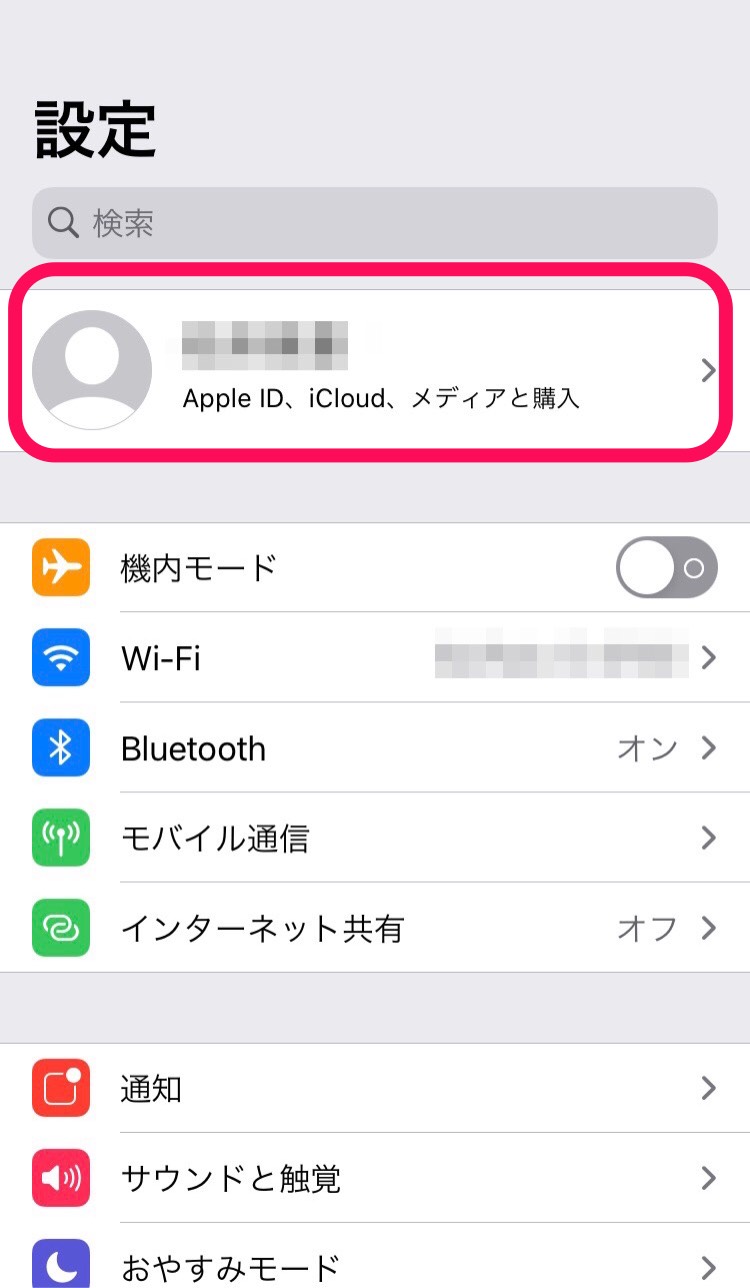
「サブスクリプション」を開くと、その中に「Apple Music」があります。
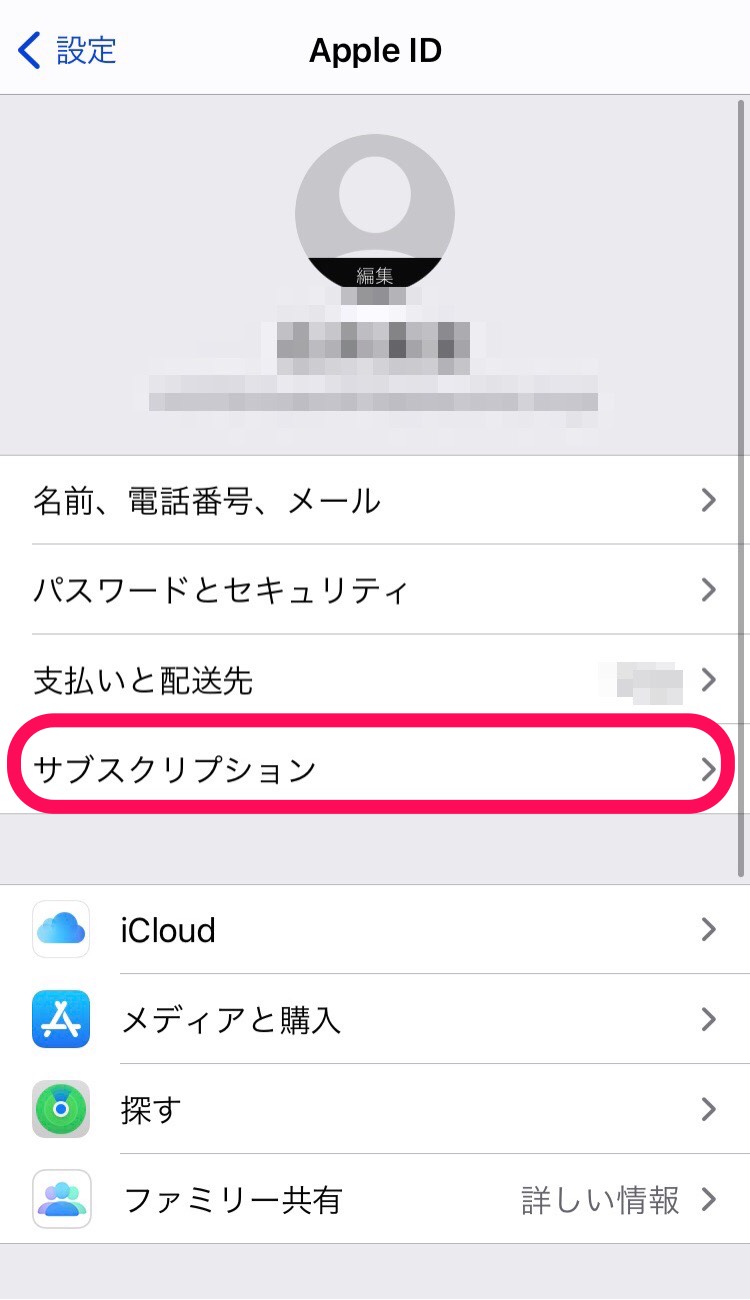
「Apple Music」を押すとプラン選択画面が表示され、その下に「サブスクリプションをキャンセルする」があるので押せば解約完了です。
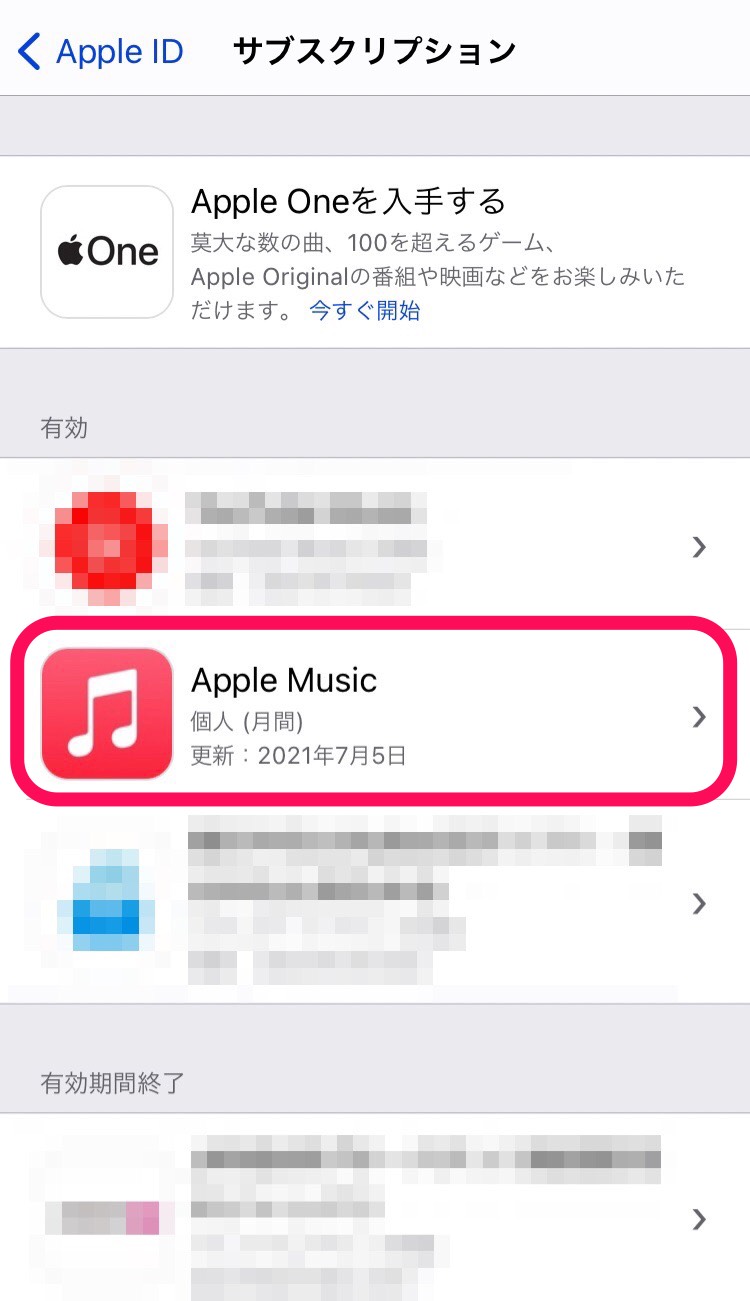
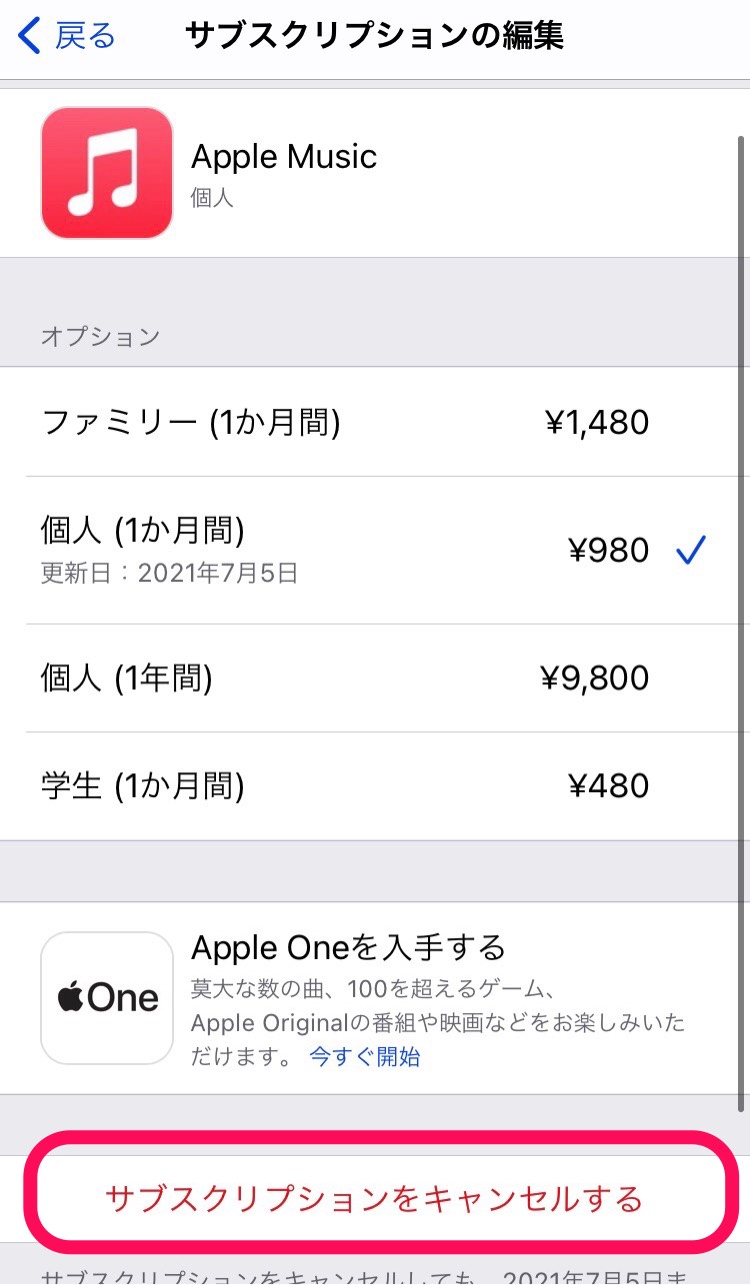
iPhoneユーザーはまずお試し登録してみよう!
今回は、「Apple Music」についてご紹介しました。
サービス内容については良い口コミが多いですが、細かい機能面については使いづらさを感じるユーザーもいるようです。
ただ、Apple Musicには3ヶ月という長いトライアル期間が用意されているので、相性の良いiPhoneユーザーはとりあえず自分に合っているのか確認するために登録してみても良いかもしれません。
Apple Music

開発:iTunes K.K.
掲載時の価格:無料
Ver:iOS 2.5 / Android Varies with device